易图:学会这些技巧,设计小白秒变大神
1、登录
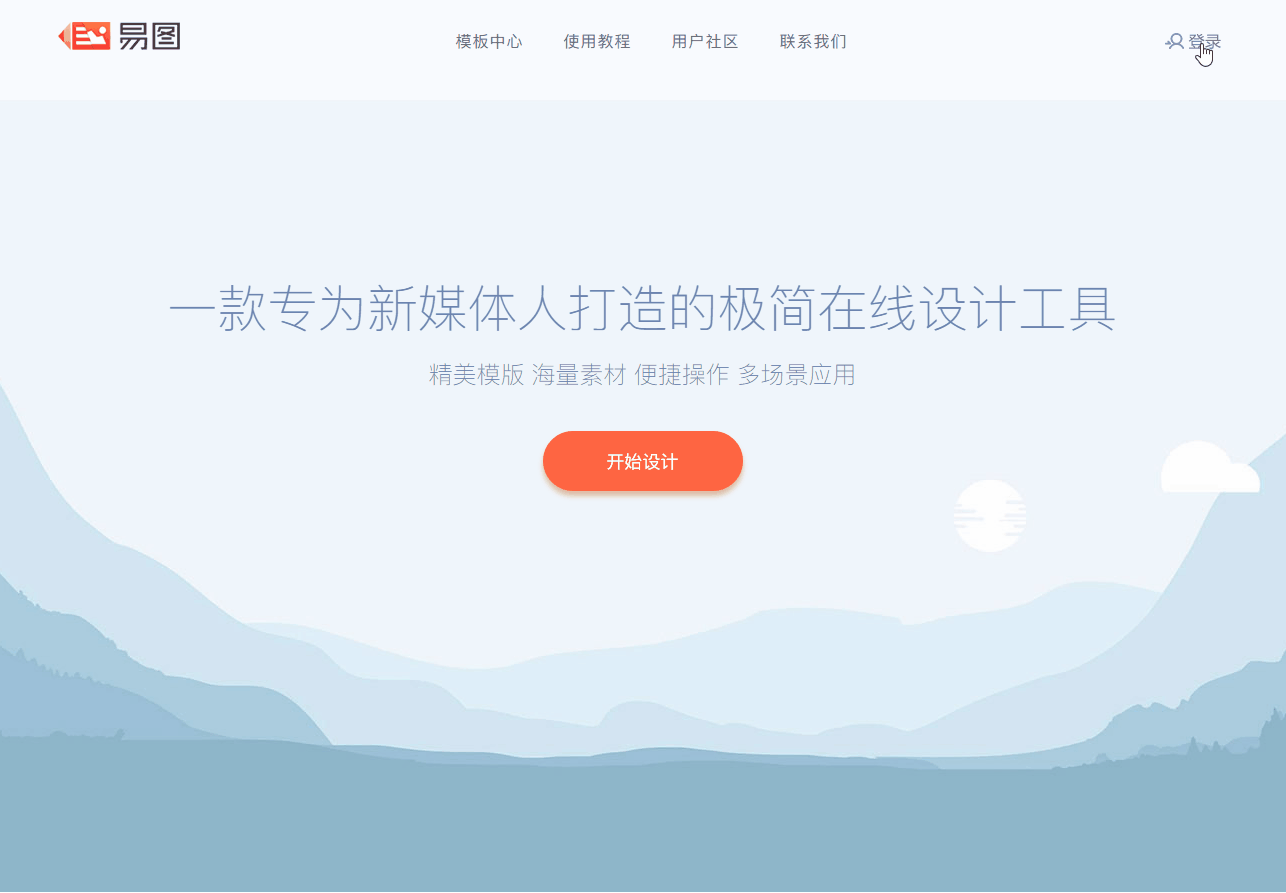
2、创建画布
1.选择模版
选择你需要的模板,点击【预览】查看效果图,点击【立即使用】即可使用模板内容。

3、2.自定义尺寸
如模版尺寸不符合需求,可以点击【创建空白画布】自定义画布尺寸,平台提供了常用尺寸,也可以手动输入尺寸。

4、画布操作
1.背景
【背景】库中包含多个背景纹理图,可以通过调色板调整纹理色,或设置纯色作为背景图。
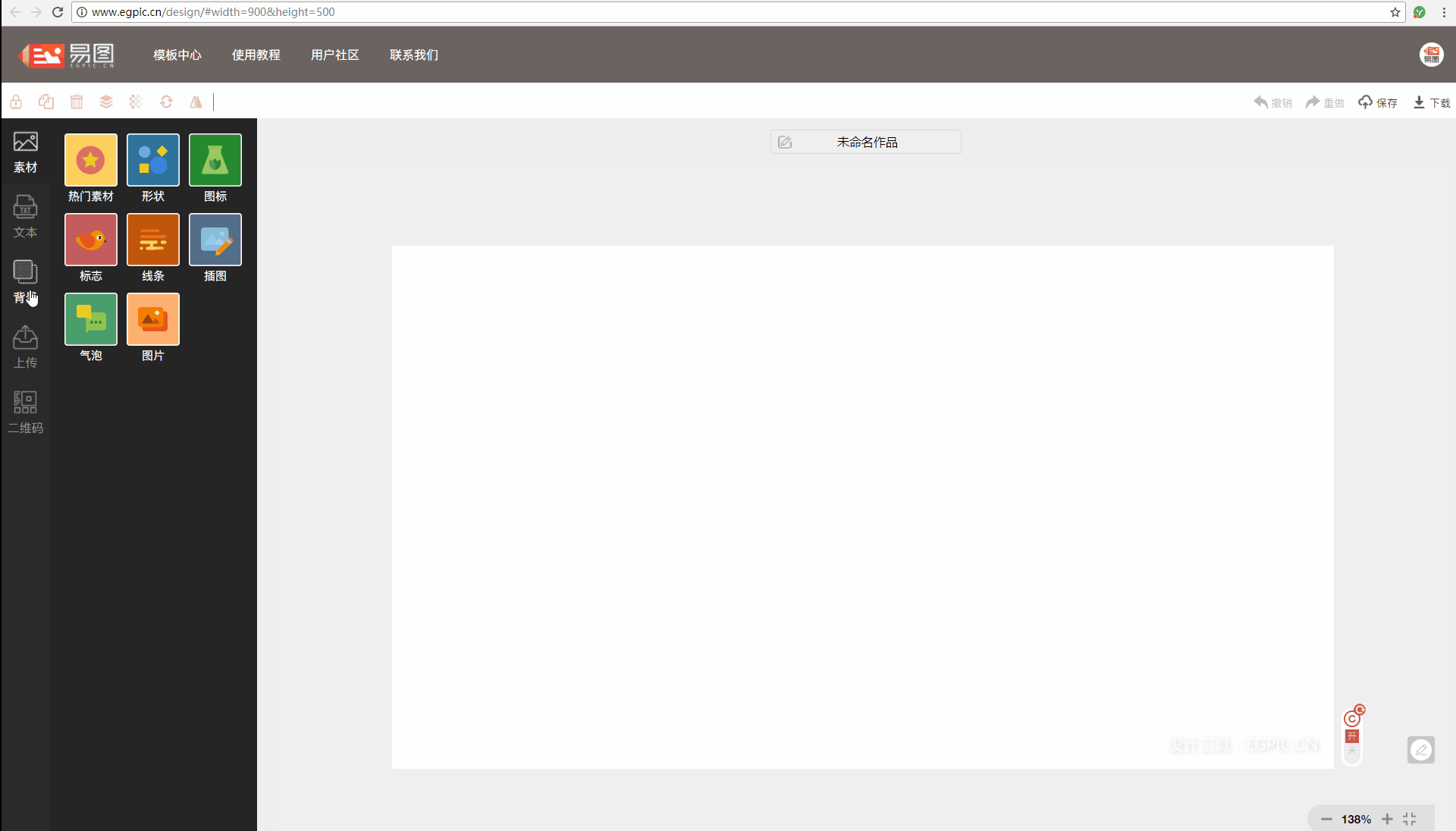
5、2.素材
1)尺寸
文本和素材均可【按住拖动黑色按钮】调整尺寸。

6、2)颜色
文本、素材和背景均可通过调色板配置任意颜色。

7、3.图层
1)锁定
选中图层,点击工具面板中的【锁定】按钮,可以锁定图层的坐标位置。

8、2)复制和删除
选择元素,点击面板中的【复制】按钮,自动复制元素并粘贴到画布;点击工具面板中的【删除】可删除元素。

9、3)移动层级
选中图层,点击工具面板中的【上移一层/下移一层/移到顶层/移到底层】可以调整图层层级。

10、4)透明度
文字和素材图片等样式均可以通过拖动工具面板中的【透明度】按钮调整透明度。

11、5)旋转
选中画布中的任意元素,按住下方【旋转】按钮,可拖动旋转。也可以通过工具面板中的【旋转】按钮设置旋转角度。

12、6)调整画布高度
当画布高度不足或需要缩小高度时,按住画布下方的【调整按钮】上下拖动可以调整画布高度,画布以外的内容不会在生成的图片上显示。(注:只有信息图类型的模版才可以调整画布高度)

13、四、上传图片
点击左侧【上传图片】按钮,可以上传2M以内的JPG、JPEG、BMP、PNG格式图片,上传过的图片将在左侧上传区展示,鼠标移入任意图片右上方即可删除已上传的图片。

14、五、二维码
在左侧输入正确的URL网址,点击【确认生成】按钮,可以将输入的网址生成二维码图片添加到画布上。
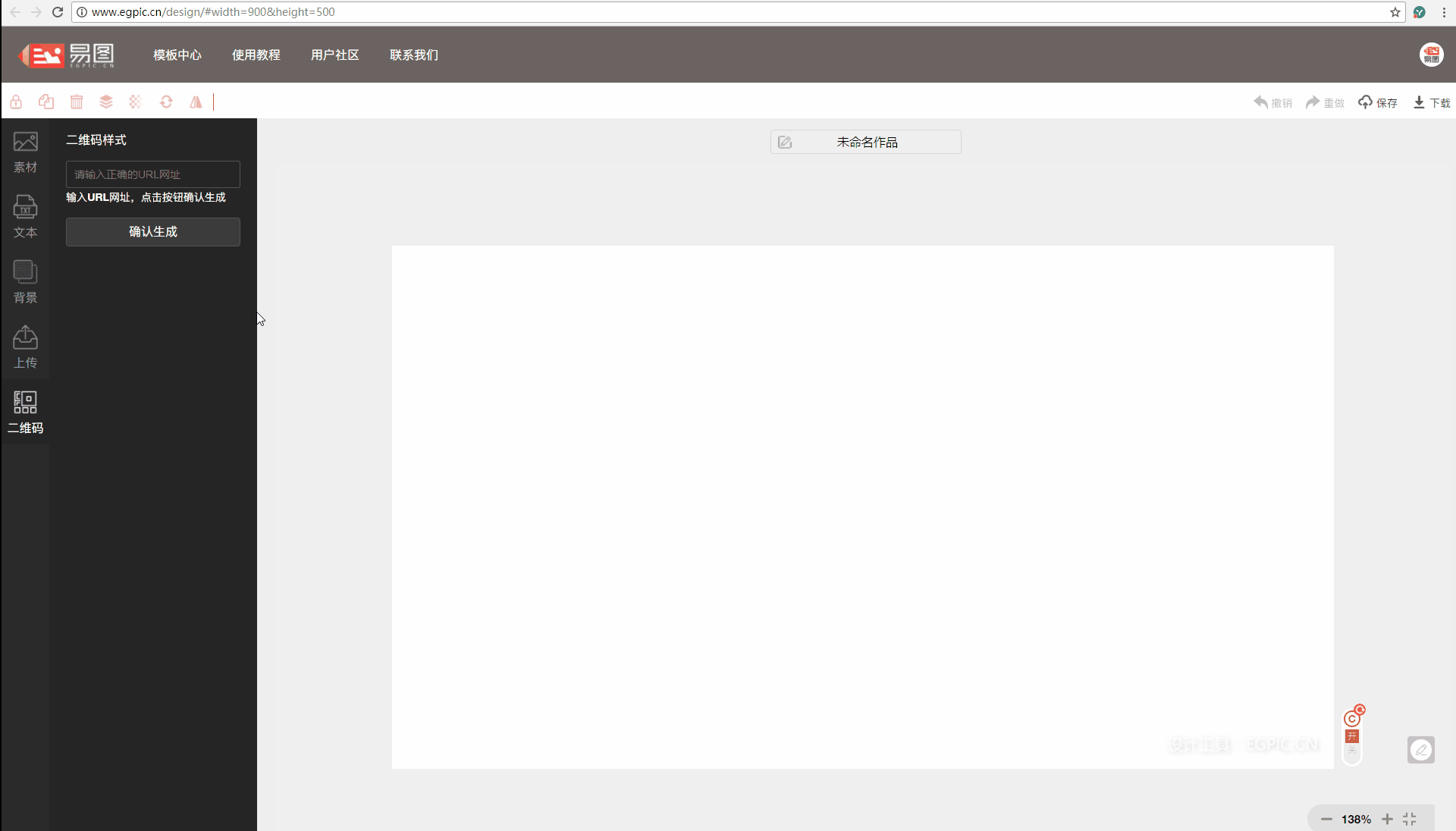
声明:本网站引用、摘录或转载内容仅供网站访问者交流或参考,不代表本站立场,如存在版权或非法内容,请联系站长删除,联系邮箱:site.kefu@qq.com。
阅读量:158
阅读量:129
阅读量:117
阅读量:182
阅读量:54